【2025年】Apple IDなしでiPhoneを初期化する方法3つ
では、この文章により、Apple IDの回復方法とApple IDなしでiPhone初期化する方法を皆さんにご紹介したいと思います。iPhoneがロックされて使えなくなってしまっても、諦めずに本文を参照して試してみましょう。
Apple IDをあまり使わない方も多いと思いますが、使わないとApple IDを忘れてしまうことがあります。Apple IDがないと、本人確認ができず、リセットができないということになります。もしくは他人から中古のiPhoneを譲り受け、前の所有者のApple IDを削除してから使用したいとかの理由でApple IDなしでiPhoneを初期化する方法を探していませんか。
本記事では、Apple IDを使わずiPhoneをリセットする方法とその条件を紹介します。Apple IDパスワードを忘れた場合に初期化する方法はこちらへ▷
目次隠す
Part1、忘れてしまったApple IDを調べる
Step1、ホーム画面から「Safari」を起動し、「iforgot」を入力しApple IDの復旧ページにアクセスします。
Step2、「Apple IDをお忘れですか?」をタップします。
Step3、心当たりのある氏名と、Apple IDに使っている可能性のあるメールアドレスを入力し、「次へ」をタップします。
Step4、メールアドレスが間違っていた場合、「もう一度試す」をタップして、Apple IDに使用しているすべてのメールアドレスを試します。この画面が表示されたら、入力したアドレスがApple IDです。
iPhoneを開けない場合、iPhone 5s ~ iPhone XのデバイスはAnyUnlockというツールでApple IDを探すことができます。
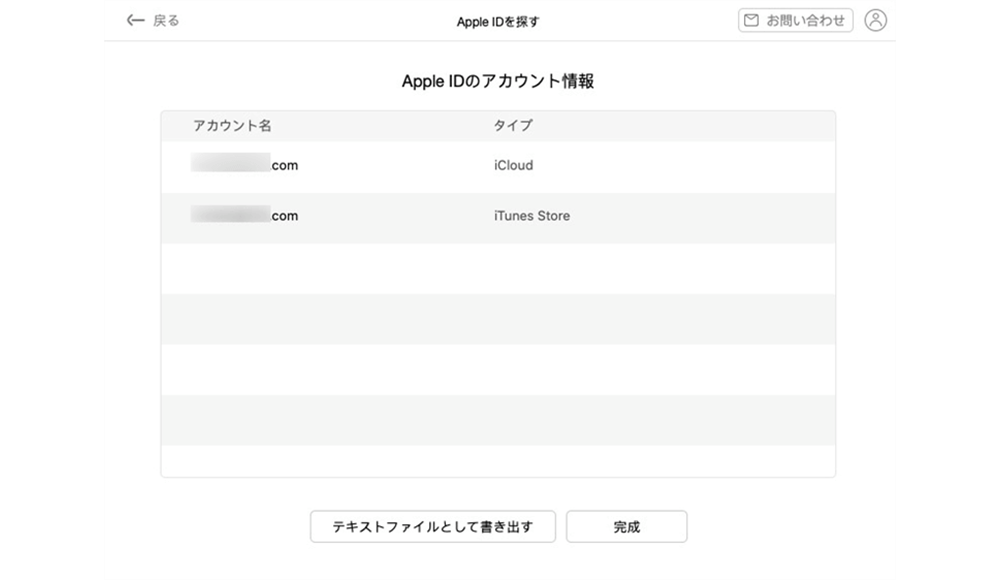
Apple IDを探す
Part2、Apple IDなしでiPhoneを初期化する方法
方法1、AnyUnlockでApple IDを削除してiPhoneを初期化する
AnyUnlockはiOSデバイスをアクティベーションロックから解放するソフトです。Apple IDアカウントまたはパスワードを忘れても、Apple IDを削除することができます。操作シンプルで初心者でも使えます。
それでは、今すぐAnyUnlockをダウンロードしてApple IDを削除してiPhoneを初期化しましょう。
1.AnyUnlockをインストールしたら、起動してください。「Apple IDを削除」を選択してください。

「Apple IDを削除」
2.解決できる問題を確認して「開始」を選択します。

「開始」
3.USBケーブルでiPhone/iPadをパソコンに接続してください。注意事項を確認して、「今すぐ解除」をクリックしてください。

今すぐ解除
4.iPhone/iPadでステータスを確認して、続きます。
「iPhoneを探す」がオフになっている場合:
- 全ての端末からApple IDを削除でき、データ紛失もありません。
iPhoneの「探す」がオンになっている場合:
- iOS 11.4以降では、Apple IDのロックを解除でき、すべてのデータが消去されます。
- iOS10.2からiOS11.3では、Apple IDのロックを解除でき、データが失われることはありません。
- iOS10.2以前の場合、Apple IDのロックを解除でき、すべてのデータが消去されます。

iPhone/iPadでステータスを確認
5.iPhone/iPadのAppleIDを削除するには、ファームウェアパッケージをダウンロードする必要があります。デバイスの情報を確認して「ダウンロード」ボタンをクリックします。

「ダウンロード」をクリック
6.しばらくすると、ダウンロードが完了したら、注意事項を確認の上で、「今すぐ解除」ボタンをクリックしてください。

「今すぐ解除」をクリック
7.完全まで少しお待ち下さい。以下の画面が表示されると、iPhoneのApple IDとデータがすべて消去されました。画面指示によって、iPhoneを設定してください。

「Apple ID」を削除した
アクティベーションロックがかかっている場合、AnyUnlockのアクティベーションロックをバイパス機能を試してiCloudアクティベーションロックをバイパスすることもできます。
Apple IDは、iTunes、iCloud、Apple Storeなど、さまざまなAppleアカウントへのサインインを可能にする重要なオールインワンアカウントです。AnyUnlockを使って元のAppleIDを削除して新しいAppleIDでサインインすることができます。今すぐ体験してみましょう!
方法2、iTunesを使う方法
Apple ID を使わずに、 iTunes を使って iPhone をリセットする方法があります。
こちらはパスコードをなくす前にiTunesを利用していたことがある方に限定の方法となります。「探す」にサインインしている場合は、「復元」をクリックする前にサインアウトする必要があります。そうしないと、iPhone/iPadを復元できません。
Step1、パソコンで最新版のiTunesを起動し、iPhoneとパソコンをUSBケーブルで接続します。
Step2、上部リボンのデバイスアイコンをクリックし、「概要」タブの「バックアップを復元」ボタンをクリックします。
Step3、そうすると、以下のようなウィンドウが表示されます。この画面で「復元」を選択すると、パスコードを使わずにiPhoneをリセットすることができます。

「リカバリーモード」でiPhoneを強制初期化
方法3、iCloudを使って復元する
iCloudを使ってパスワードなしでiPhoneを初期化するとは、iPhoneの探す機能で初期化することです。この方法はデバイスの「探す」アプリで「探す」機能を有効にしていることと、Apple IDのパスワードが必要があります。
Step1、パソコンでiCloud.comにアクセスし、Apple IDを使用してアカウントにログインします。
Step2、icloud.comを開き、消去したい端末で使用していたApple IDでサインインする。サインインしたら「iPhoneを探す」欄を開く。
Step3、「すべてのデバイス」から消去したいiPhoneを選択し、「iPhoneを消去」を選び、iPhoneをApple IDなしでリセットする。
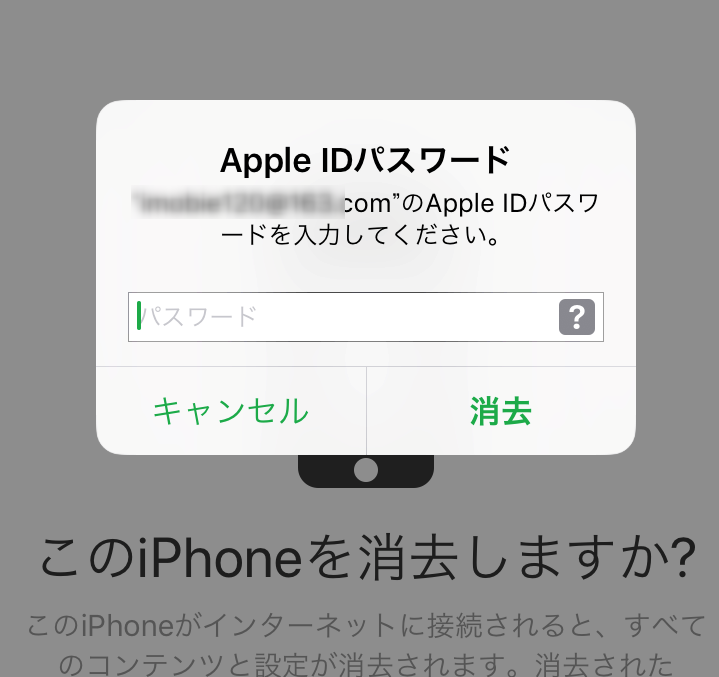
「iPhoneを探す」アプリでiPhoneを強制初期化
まとめ
以上はApple IDなしでiPhoneを初期化する方法でした。いかがでしたか?Apple IDを使わずにロックされたiPhoneを解除したい場合は、あきらめず本文を参照して試してみてください。また、常日頃からバックアップをとる習慣をつけることが大切です。
無料ダウンロード(Win版) Windows全般で動作可能 無料ダウンロード(Mac版) Mac全般で動作可能
無料体験ウイルス検査済み

